小叶子们早上好,我是每天都在努力学习 Office 的秋小叶。
最近在和学员讨论如何快速制作一张封面 PPT 时,很多小伙伴提出了类似「找一张图,加一个黑色透明块」的想法。
我想,他们说的大概是——蒙版。在不少商务型 PPT 中,一张清晰大图加上蒙版设计,能瞬间让 PPT 看着高大上!
今天,我们就来介绍一下单色蒙版的常见设计。
蒙版的常见作用:
❶ 弱化背景效果,突出文字内容。




❷ 掩盖图片清晰度低的缺陷。


除了这两点作用外,合适的蒙版使用可以帮助作品提升颜值~
在设计上,我们常用的蒙版设计思路有哪些呢?本篇我们以单色蒙版制作为例。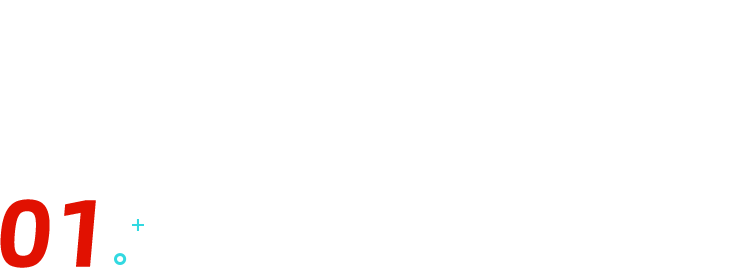
单色蒙版覆盖页面
懒人必备,一张大图+蒙版就轻松搞定~
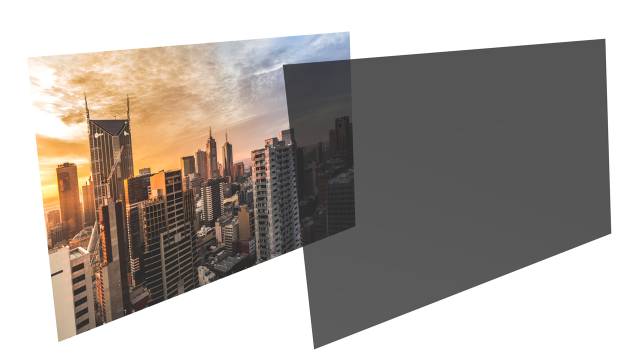
蒙版透明度怎么调节?
插入矩形色块,右键选择【设置形状格式】,选择合适的蒙版颜色,调整色块的透明度。
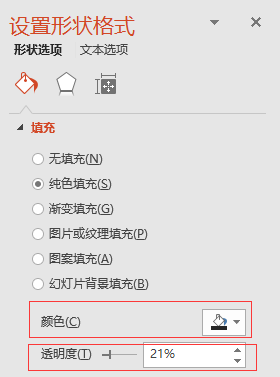
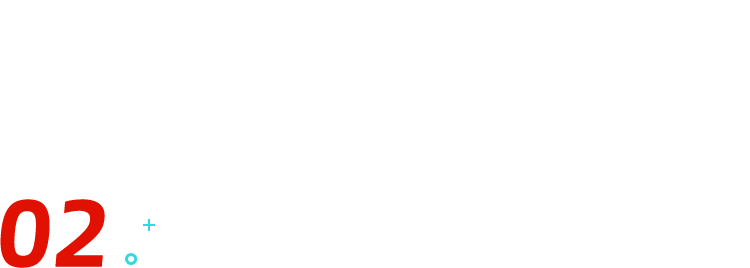
局部插入,变换蒙版形状
除了插入整个页面的蒙版外,我们还可以局部插入,让版式变得丰富起来。比如,在居中插入一个小矩形:



这个学员作业还对图片进行了虚化处理哦。除了矩形之外,我们还可以尝试变换其他形状。

▲ 菱形

▲ 梯形
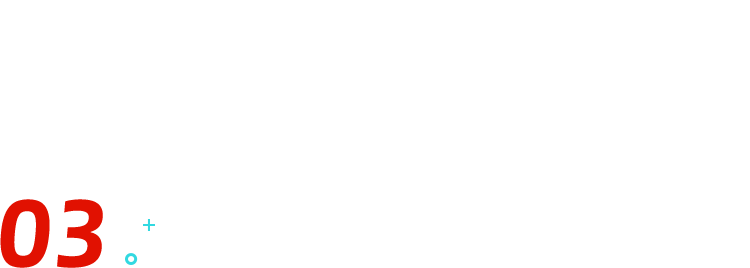
多形状组合,版面瞬间灵动
常见形状的简单组合,可以让版面设计感瞬间提升~
比如圆形的叠加组合。




比如多种形状组合叠加:

▲ 圆形和三角形

▲ 矩形和矩形

▲ 矩形和半闭框
小小提醒一下,蒙版虽然能帮助文字内容的清晰传达,但是文字的排版也不能忽略哦~举个案例小小感受一下~


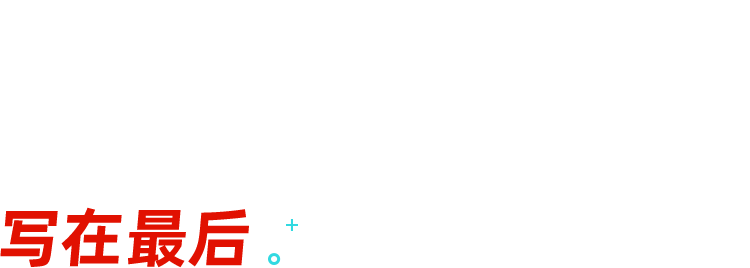
最后总结一下,利用蒙版打造商务型 PPT 封面的时候,图片往往选择「城市建筑」、「办公桌面」、「商务人物」等具有商务感的风格类型。
在我们的选择蒙版进行 PPT 制作的时候,常常思考——还可以怎么做?一个形状的蒙版,可以通过变换不同的形状,旋转不同的角度摆放。

比如,选择了矩形,能不能换成圆形,三角形,梯形?多个形状的蒙版,可以通过变换不同的形状组合,更改不同的颜色。
比如,圆形和圆形的组合,能不能换成矩形和矩形,圆形和三角形的组合?除了大面积的色块,可以利用不同形状的线框进行修饰。
比如,用了直线,能不能换成圆形线框,矩形线框,三角形线框,半封闭线框?
这样去尝试摸索,每次改动一点点,你也打造出属于自己的多变蒙版设计库~
















